Excel itu Mudah, Logika If pada Excel
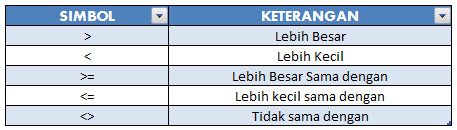
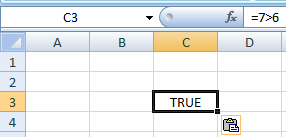
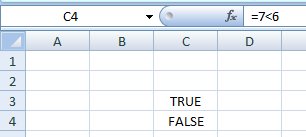
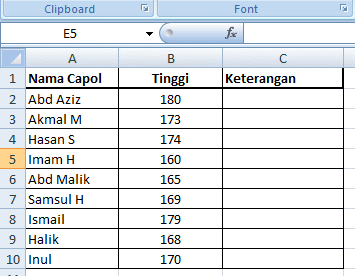
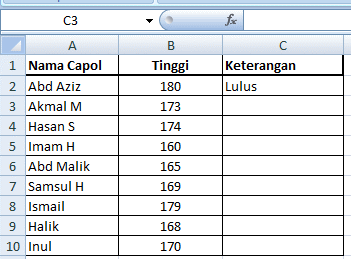

Kali ini nyong akan berbagi (walaupun excel-nya pas-pas-an) fungsi logika if. Namun Sebelum Nyong dan Sampeyan belajar menggunakan fungsi logika if,
Pertama marilah bareng-bareng (Sampeyan karo Nyong) sedikit mengetahui tentang beberapa simbol pada fungsi logika if.
Pelototin ya tabel berikut :
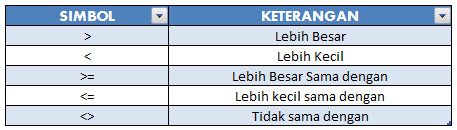
Dari simbol-simbol diatas
marilah (kayak lagune Titik Pus pa ya) ke mari,
Eh mari kita terapkan dan pelajari satu persatu,
Tolong Sampeyan buka lembar kerja excel yang baru ,
Mulai dari simbol > (lebih besar dari).
Coba ketik: =7>6 (sama dengan tujuh lebih besar dari enam) pada klom C3 stelah itu tekan enter,
maka tampillah keterangan “TRUE” yang artinya benar.
Plototin gambar ya!
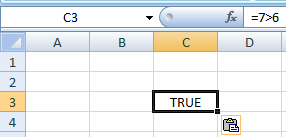
Nah sekarang coba Sampeyan balik pernyataan diatas dengan menggunakan simbol < (lebih kecil dari) pada angka yang sama.
Ketik : =7<6 (Tujuh lebih kecil dari pada enam) pada kolom di bawahnya,
Lalu tekan enter.
Maka keterangan yang akan tempil adalah “FALSE” yang artinya salah.
Plototin gambar ya!. Untuk simbol yang lainnya bisa Sampeyan praktekan sendiri.
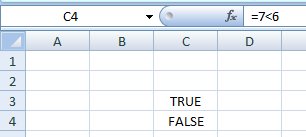
Tampilnya keterangan “TRUE” atau “FALSE” tergantung pada logis dan tidaknya pernyataan yang
Sampeyan buat. seperti yang telah Nyong contohkan di atas,
Jika tujuh lebih kecil dari pada enam secara logika tidak masuk akal, maka keterangan yang tampil adalah “FALSE”.
Sebaliknya jika tujuh lebih besar dari enam, maka secara logika sangat masuk akal, oleh karena itu maka keterangan yang tampil adalah “TRUE”.
Sebenarnya inilah yang dimaksud dengan Fungsi Logika IF.
Fungsi Logika If bisa
Sampeyan gunakan untuk menfilter angka sesuai dengan kriteria angka yang kita inginkan.
Misalnya
Sampeyan ingin menyeleksi calon Poldes di Desa Sampeyan dengan tinggi minimal 170 cm. Maka sebelumnya
Sampeyan harus membuat daftar tabel pada sebuah lembar kerja yang berisi nama nama calon
Poldes yang di lengkapi dengan tinggi calon Poldes tersebut, misalnya sebagai berikut:
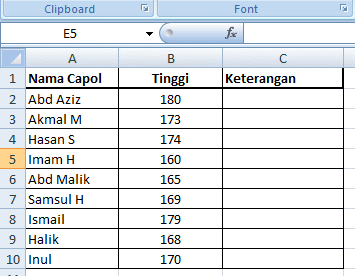
Pada tabel di atas jika Sampeyan ingin mengetahui mana sajakah yang tingginya masuk kriteria lulus seleksi atau gagal.
Sampeyan bisa menggunakan fungsi=IF(B2>=170,”Lulus”,”Gagal”), ketikkanlah fungsi tersebut pada kolom keterangan.
Dalam latihan kali ini yaitu pada C2. kemudian tekan enter. Maka akan terlihat hasilnya seperti dalam gambar berikut!
Plototin gambar ya!
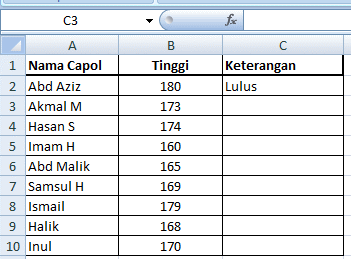
Dari hasil di atas terlihat bahwa calon poldes dengan nama Abd Aziz dinyatakan Lulus dalam seleksi.
Nah sekarang bagaimanakah denga calon poldes lainnya?
Siapa saja yang lulus dan gagal.
Sampeyan bisa melihat dengan cara meng-copy sel C2 kedalam sel C3 sampai C10, maka secara otomatis akan ketahuan siapa saja yang lulus dan yang gagal.
Plototin gambar ya!

Dari keterangan di atas terlihat bahwa yang Lulus seleksi adalah Abd Aziz, Akmal M, Hasan S, Ismail dan Inul.
sementara yang lainnya gagal.
Demikian tutorial cara menggunakan fungsi logika if dari Nyong,
Silahkan Sampeyan berlatih dengan menggunakan problem, simbol dan angka yang berbeda.
Jare Nyong Excel kuwi Gampang.


0 komentar:
Posting Komentar
Nyong ngaturke matur nuwun karo Saran Panjenengan